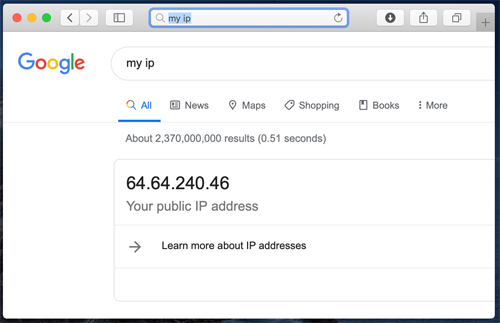如何在Mac上使用Just My Socks [shadowsocks]
Mac版Jamjams软件 - 官方客户端
截至2023年10月2日,此页面已过时。强烈建议使用官方Jamjams软件,以简化配置并增强稳定性。
下载 Mac版Jamjams - 官方客户端完全支持Shadowsocks和v2ray协议,无需任何手动配置。
在Mac OSX上设置带OBFS的Shadowsocks
首先,您需要访问您的服务连接详情(服务器地址、端口、密码),这些对于正确配置Shadowsocks至关重要。
步骤1:查看您的服务详情
- 通过官方网站登录您的Just My Socks账户
- 导航至Services → My Services,您将在那里找到账户中的完整服务列表
- 点击任何活跃服务以查看类似于此示例的详细服务信息:
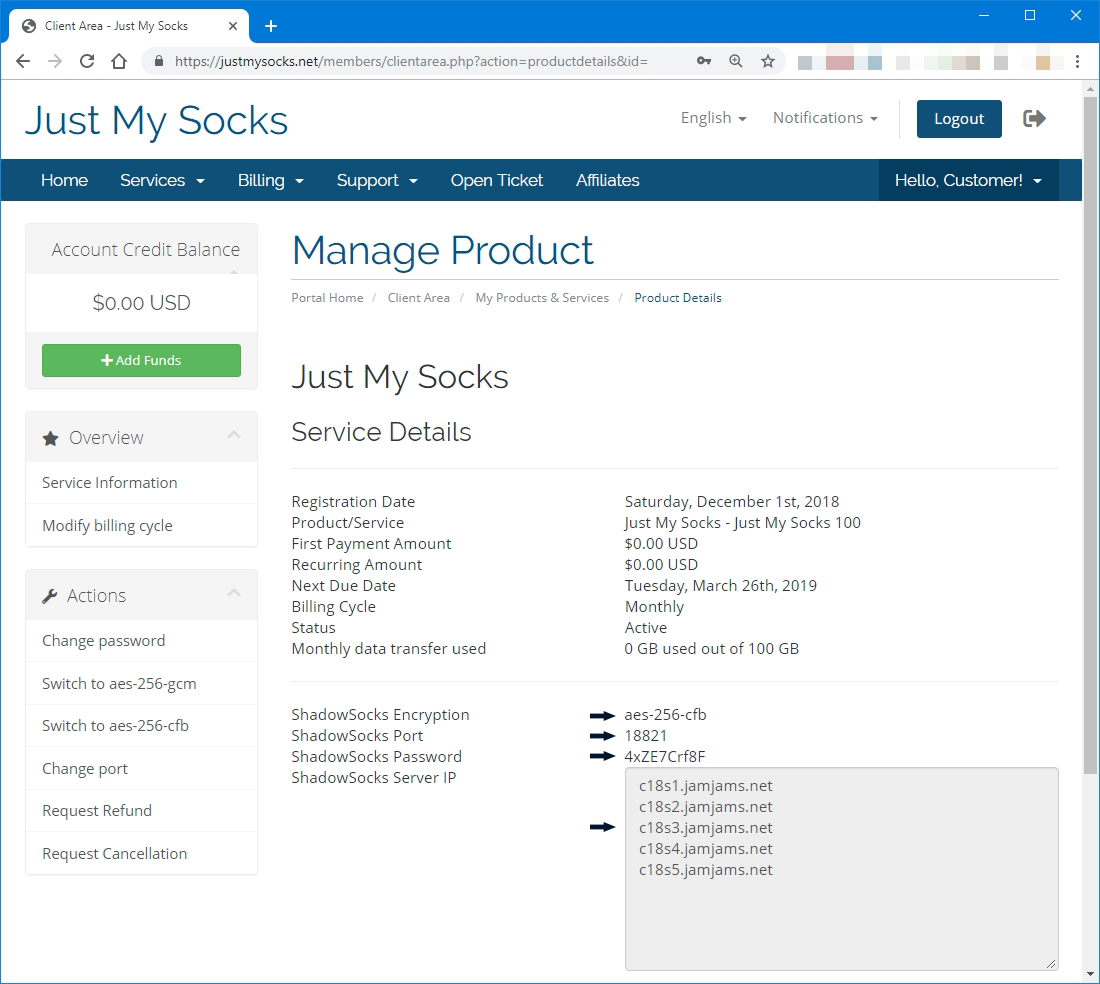
步骤2:安装ShadowsocksX-NG客户端
打开服务详情页面后,从官方页面下载并安装shadowsocksx-ng:ShadowsocksX-NG下载链接
步骤3:配置ShadowsocksX-NG
安装完成后,打开ShadowsocksX-NG。点击菜单栏中的Shadowsocks图标,导航至Servers → Server Preferences:
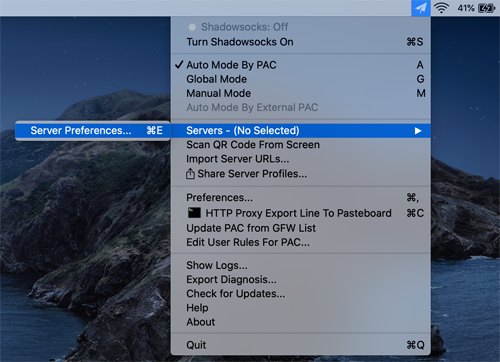
输入与您服务页面上显示的完全相同的连接详情:
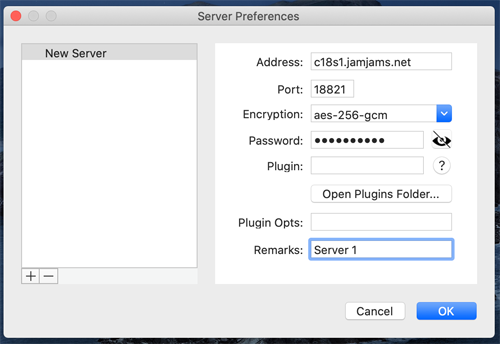
步骤4:配置OBFS协议(重要)
注意:许多高级服务器支持OBFS协议。这些服务器提供增强的安全性和性能,但它们需要您在客户端上启用OBFS插件。以下是正确的配置:
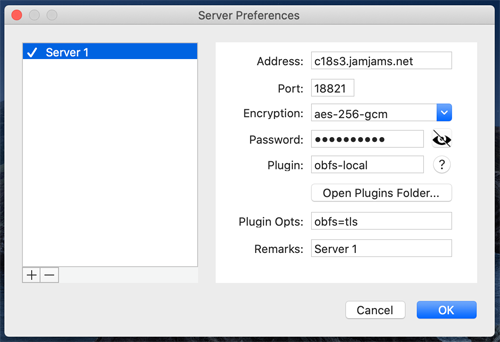
(在此示例中,您需要按照显示填写Plugin和Plugin Opts字段)
此步骤后无需进行其他更改。
步骤5:激活Shadowsocks
首先,将Shadowsocks切换到全局模式以获得全面覆盖:
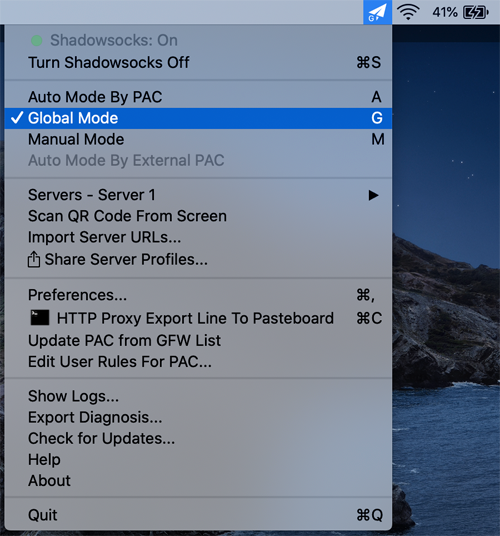
然后通过选择"Turn Shadowsocks On"启用Shadowsocks:
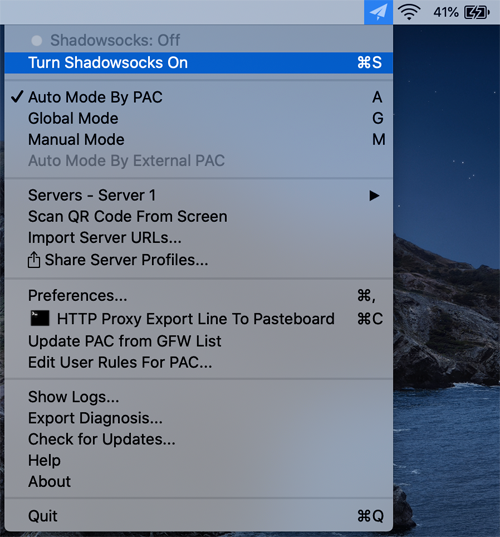
步骤6:验证
恭喜!您的安全连接现已激活并运行: